Win10系统关闭屏幕亮度自适应的方法,关闭亮度自动调节
发布时间:2017-04-06 22:30:52 浏览数:
使用Win10系统的笔记本大家都会发现很多都有亮度自动调节功能,也就是我们所说的屏幕亮度自适应,这是由于安装了内置光纤传感器,而Win10系统则通过它来进行,当然也有的朋友不喜欢这样的功能,反而影响了视觉,那么怎么关闭这个功能呢?下面的教程就来帮助大家解决这个难题。
启用或禁用Windows 10亮度自适应
要启用或禁用 Windows 10 亮度自适应,只需在「控制面板」的「高级电源设置」中进行手动更改即可,步骤如下:
1、打开「控制面板」—「系统和安全」—「电源选项」,点击你 PC 当前使用电源计划右侧的「更改计划设置」
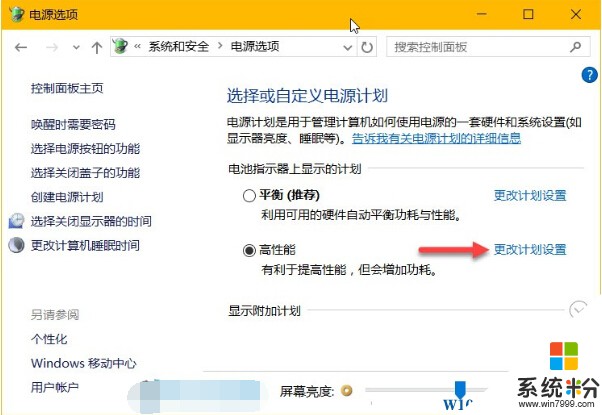
2、点击「更改高级电源设置」选项
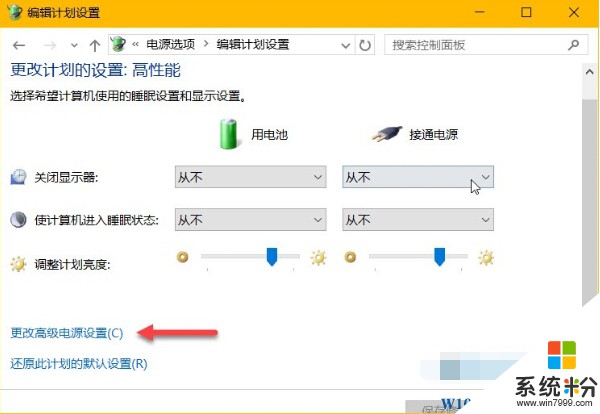
3、在高级设置中将「显示」树下的「启用自适应亮度」改为关闭状态即可。
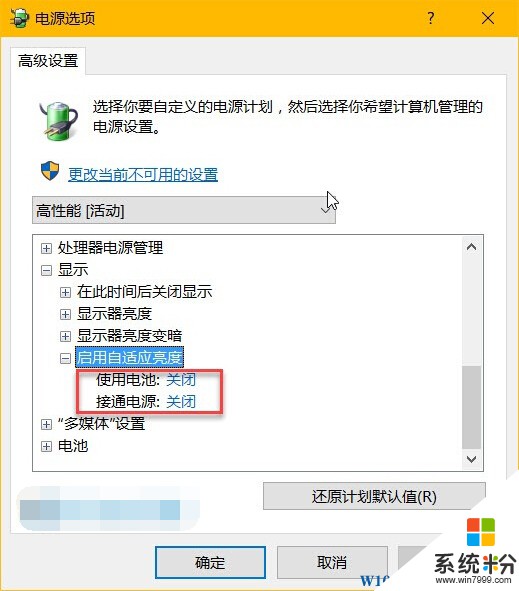
如果你按上述步骤操作之后屏幕亮度还是会自动切换,则需要强制手动禁用 Sensor Monitoring Service(传感器监控服务):
1、按下 Windows + R 快捷键打开「运行」— 执行 services.msc 打开服务管理器
2、找到 Sensor Monitoring service 服务后双击将其禁用即可。
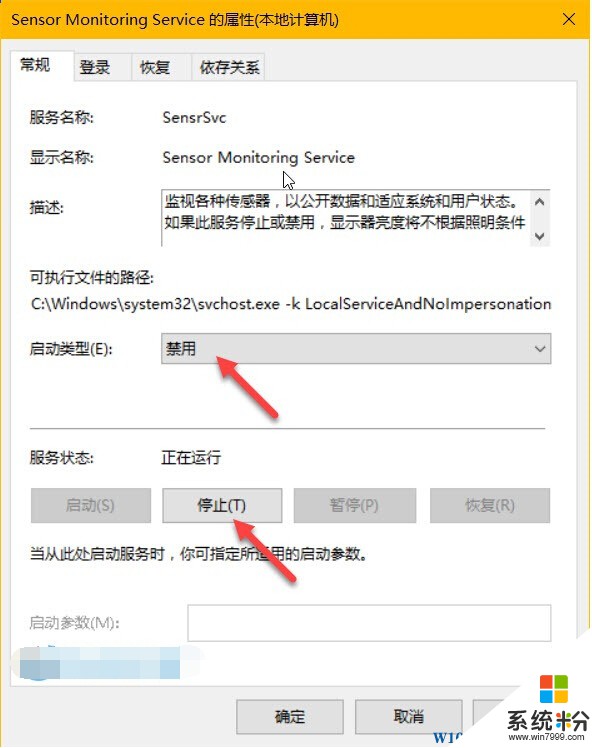
如果大家不需要Win10中的屏幕亮度自适应功能,不妨按上面的方法进行关闭。